-
linux系统简介及特点
Linux,全称GNU/Linux,其内核最初只是由芬兰人林纳斯·本纳第克特·托瓦兹(Linus Torvalds) 在赫尔辛基大学上学时(22岁)受到Minix和Unix思想的启发,出于个人爱好而编写的。 此外,他还开发出了git 分布式代码同步技术 svn 集中式代码同步技术等风靡全世界的技术。
Linux 是一套免费使用和自由传播的类 Unix 操作系统,是一个基于 POSIX(可移植操作系统接口Portable Operating System Interface) 和 UNIX 的多用户、多任务、支持多线程和多 CPU 的操作系统。
Linux 能运行主要的 UNIX 工具软件、应用程序和网络协议。它支持 32 位和 64 位硬件。Linux 继承了 Unix 以网络为核心的设计思想,是一个性能稳定的多用户网络操作系统。 -
特点
1 .多用户,多任务
2.支持多种平台
如具有x86、SPARC、Alpha等处理器的平台。此外Linux还是一种嵌入式操作系统,可以运行在掌上电脑、机顶盒或游戏机上。
3.丰富的网络功能,良好的可移植性 -
具有标准兼容性,良好的用户界面
-
可靠的系统安全, 出色的速度性能
-
开源,免费
-
linux发行版本
从技术上来说,李纳斯•托瓦兹开发的 Linux 只是一个内核。内核指的是一个提供设备驱动、文件系统、进程管理、网络通信等功能的系统软件,内核并不是一套完整的操作系统,它只是操作系统的核心。一些组织或厂商将 Linux 内核与各种软件和文档包装起来,并提供系统安装界面和系统配置、设定与管理工具,就构成了 Linux 的发行版本。
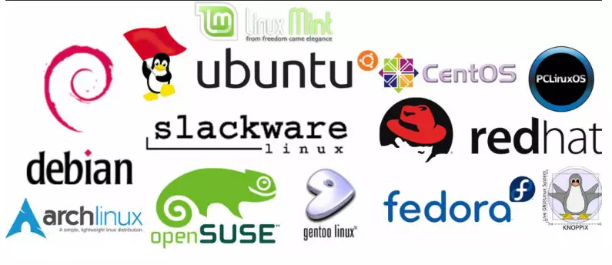
-
centos简介及特点
CentOS(Community Enterprise Operating System,中文意思是社区企业操作系统)是Linux发行版之一,它是来自于Red Hat Enterprise Linux依照开放源代码规定释出的源代码所编译而成。由于出自同样的源代码,因此有些要求高度稳定性的服务器以CentOS替代商业版的Red Hat Enterprise Linux使用。两者的不同,在于CentOS完全开源。
tips:
1.可以把CentOS理解为Red Hat AS系列!它完全就是对Red Hat AS进行改进后发布的!各种操作、使用和RED HAT没有区别!
2.CentOS完全免费,不存在RED HAT AS4需要序列号的问题。
3.CentOS独有的yum命令支持在线升级,可以即时更新系统,不像RED HAT那样需要花钱购买支持服务!
4.CentOS修正了许多RHEL的BUG! -
vm和 centos下载和安装
官网:
https://www.vmware.com/cn.html
最新版下载地址:
https://www.vmware.com/cn/products/workstation-pro/workstation-pro-evaluation.html
以VMware-workstation-full-15.5.0-14665864版本为例
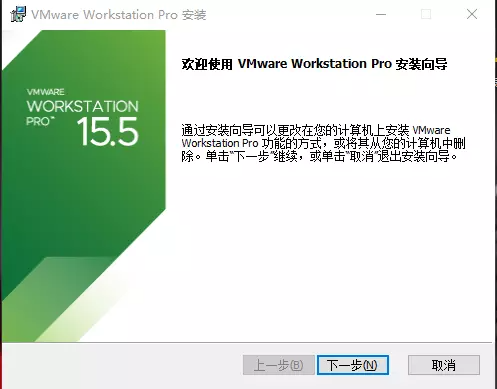

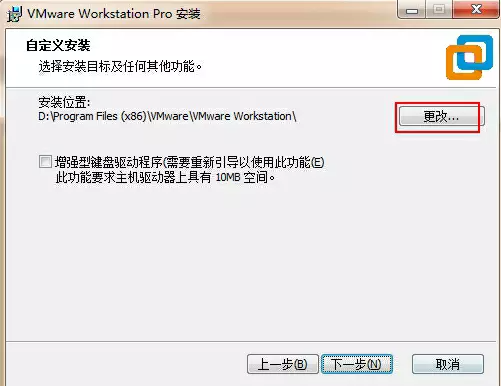
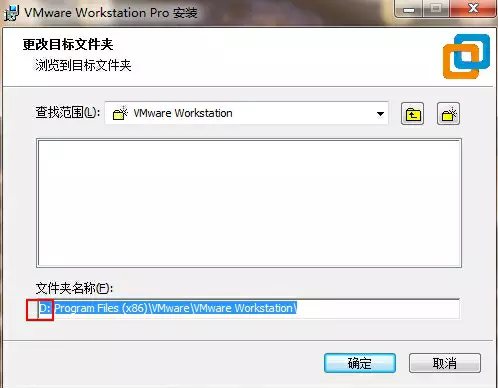
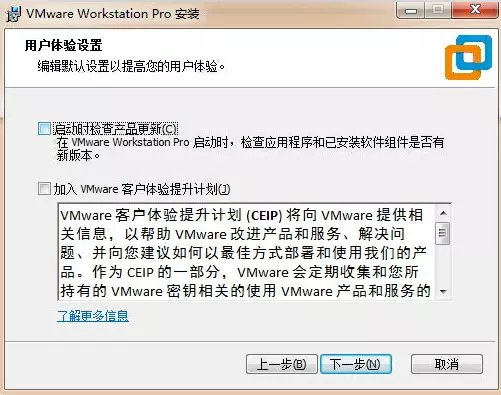
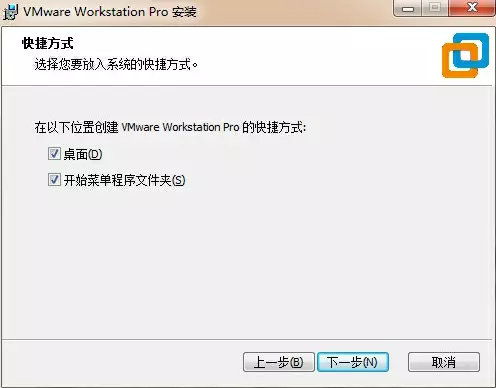
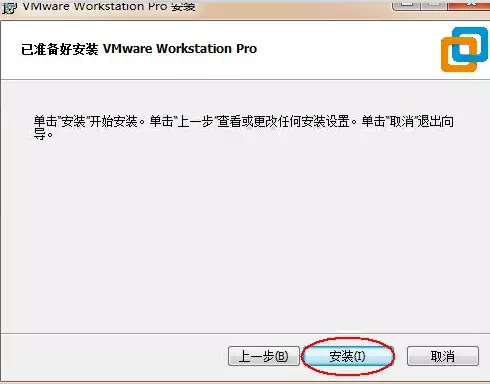
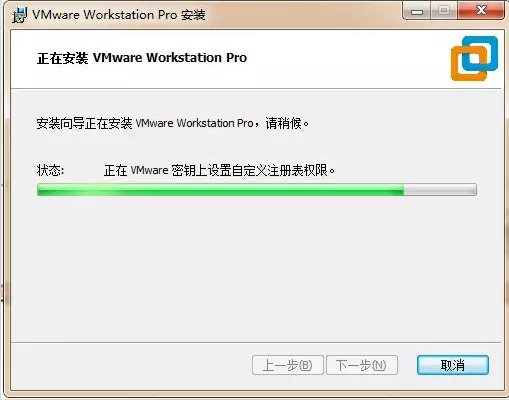
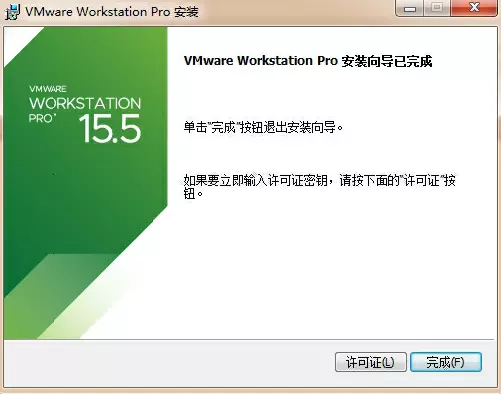
以下是几个许可证密码:
YG5H2-ANZ0H-M8ERY-TXZZZ-YKRV8
UG5J2-0ME12-M89WY-NPWXX-WQH88
UA5DR-2ZD4H-089FY-6YQ5T-YPRX6
GA590-86Y05-4806Y-X4PEE-ZV8E0
ZF582-0NW5N-H8D2P-0XZEE-Z22VA
YA18K-0WY8P-H85DY-L4NZG-X7RAD
如果使用的是windows11,可能会出现
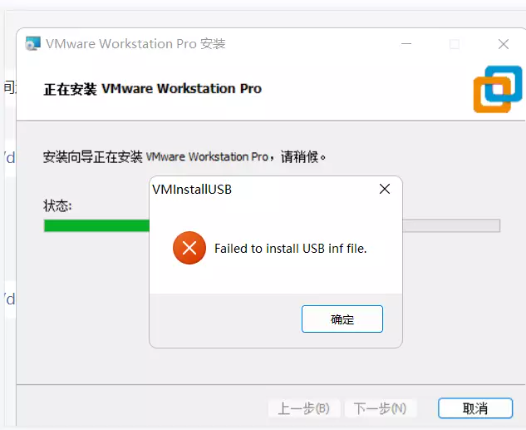
安装更高版本vm16或许可以解决
VMware下载打开后的页面如下:
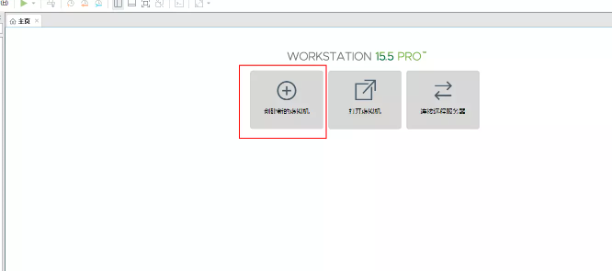
centOS 镜像文件这里就不再展示下载过程了,自行下载,我这里使用的是:

接下来开始安装:
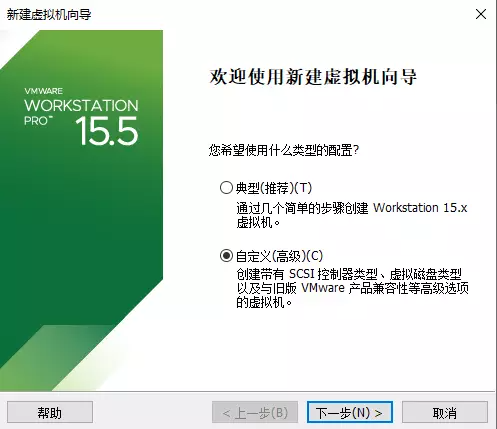
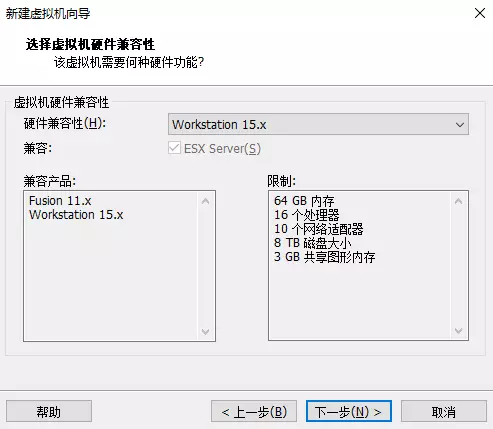
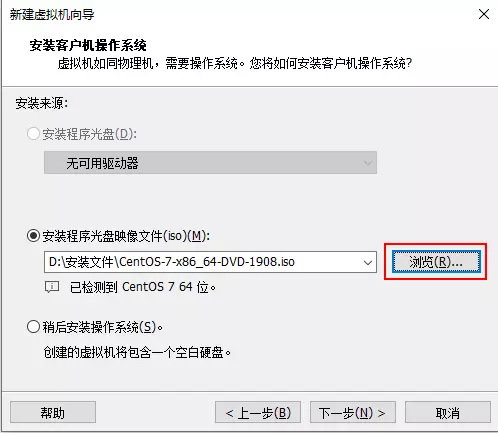
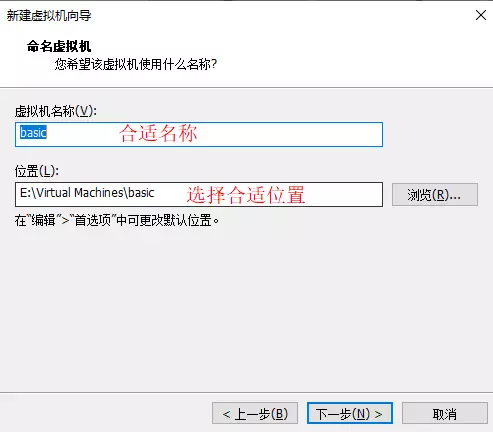
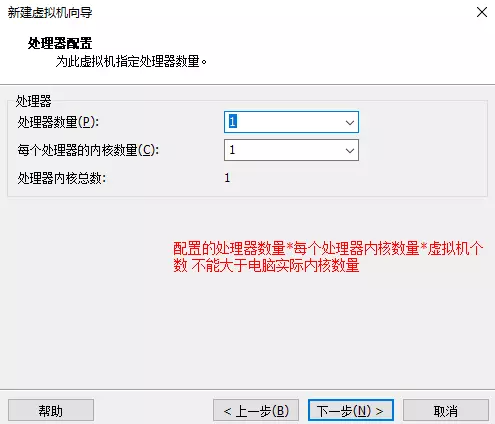
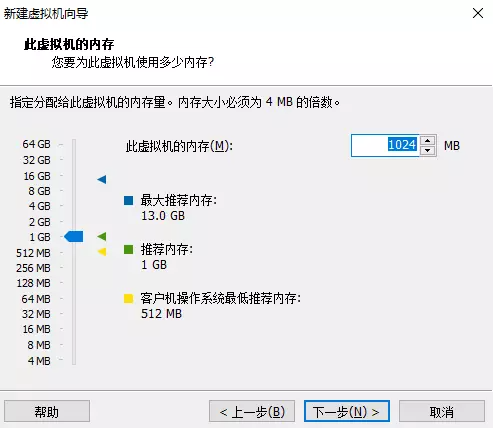
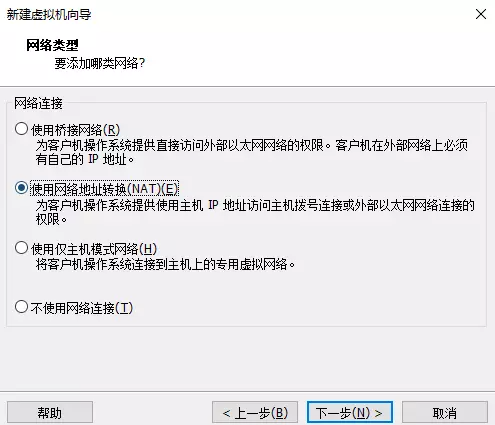
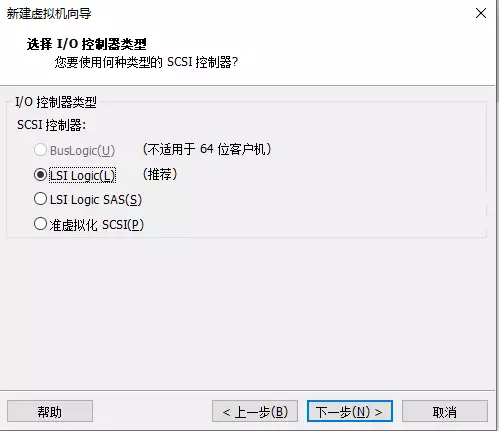
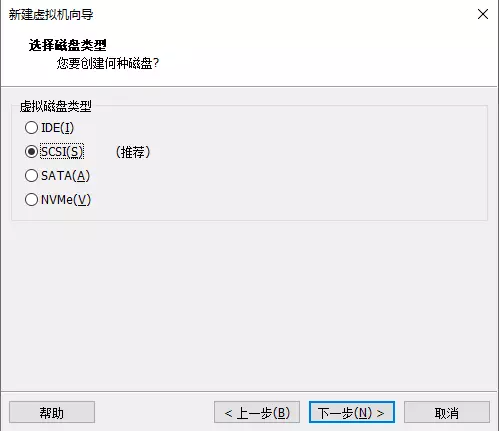
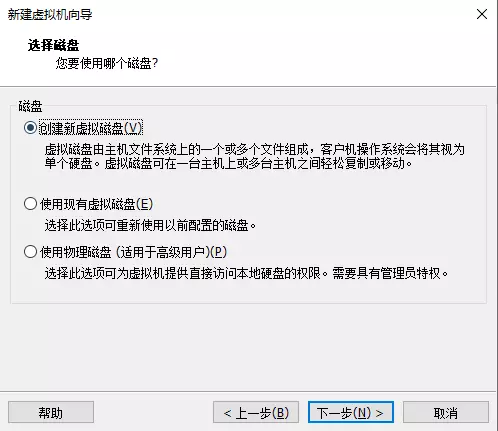

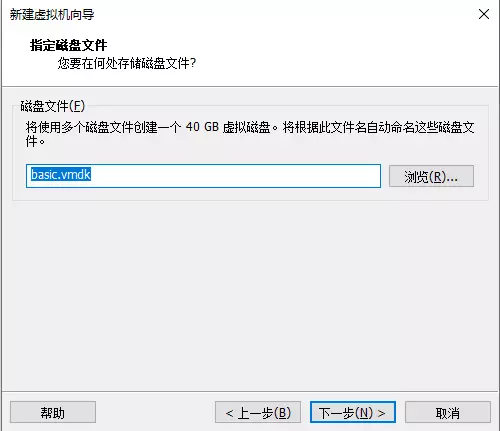
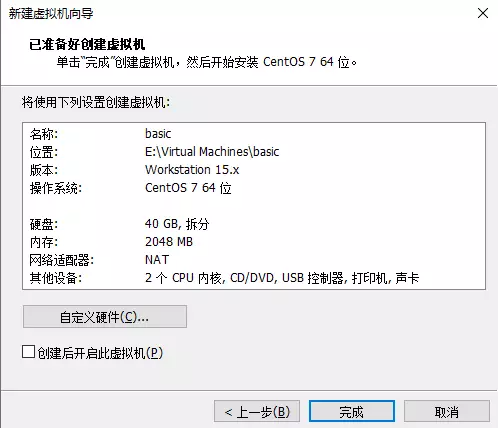
完成之后点击启动时如果出现了类似如下错误:
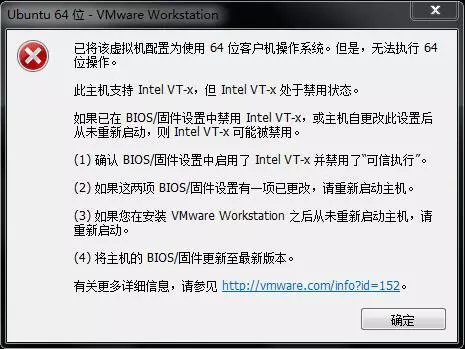
解决办法是进入BIOS,开启虚拟化技术(一般使用F2或者F10,具体可以根据自己电脑型号百度进入)
例如: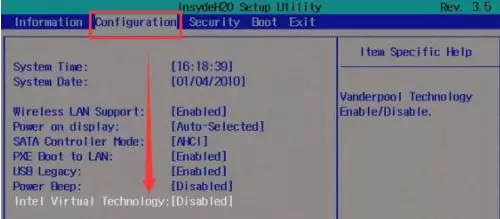
开启后即可正常启动
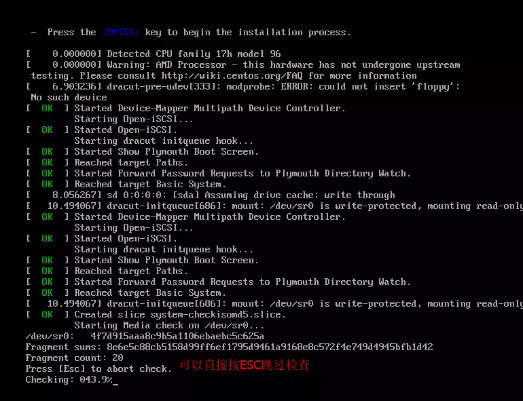
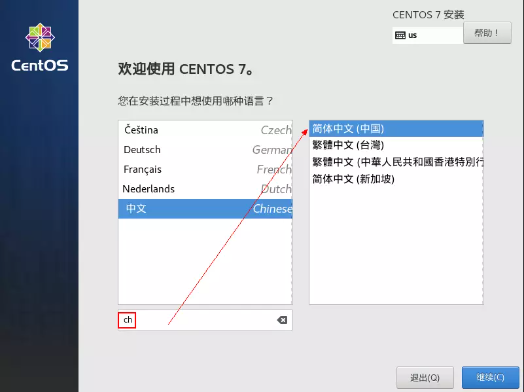
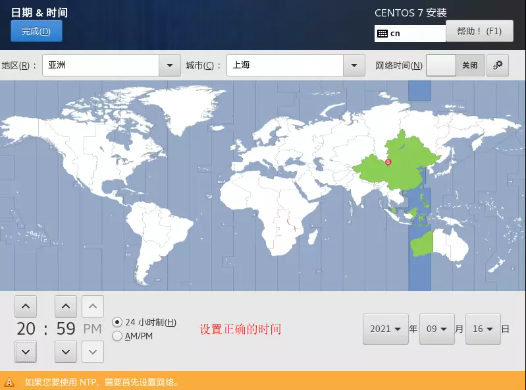
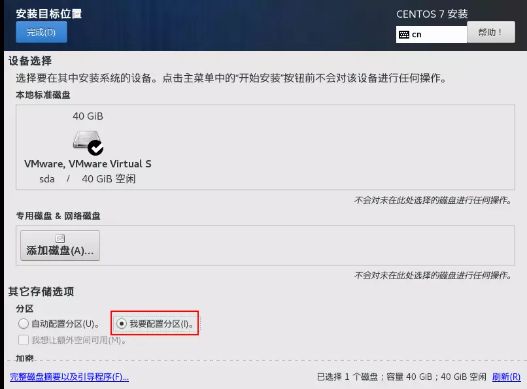
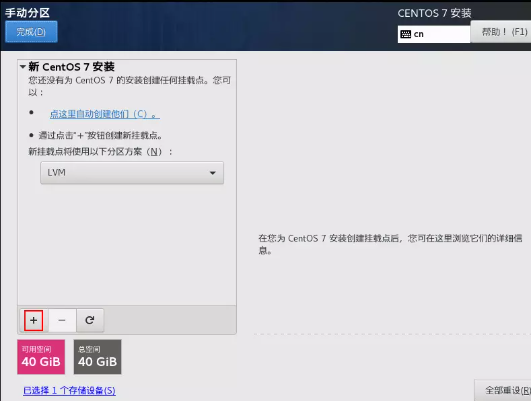
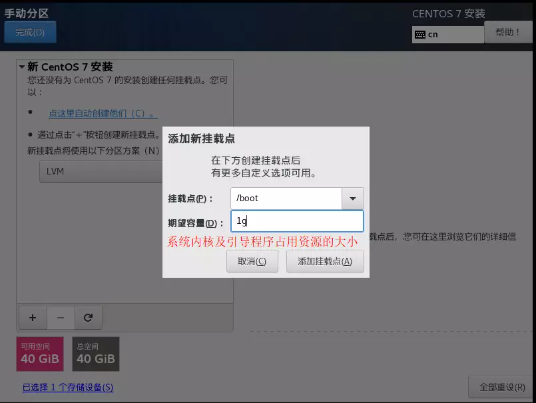
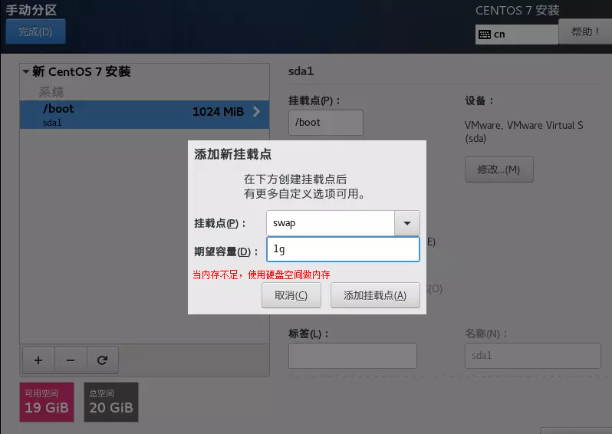
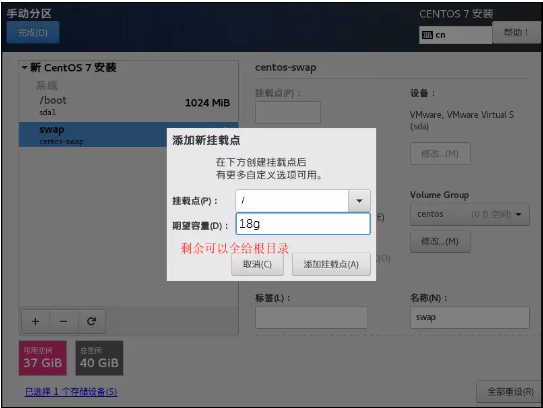
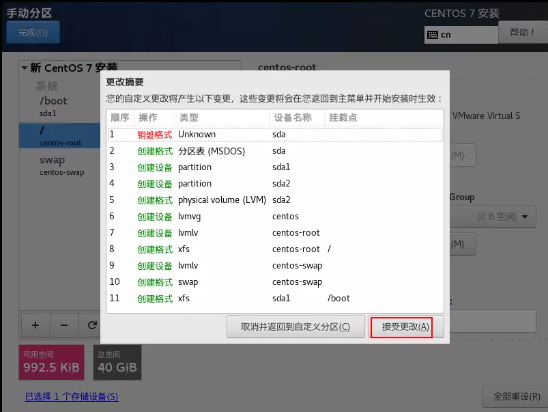
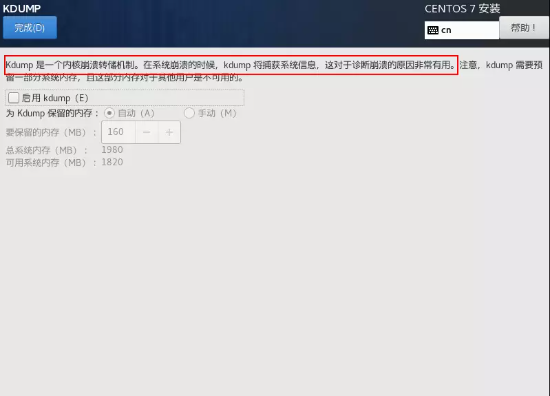
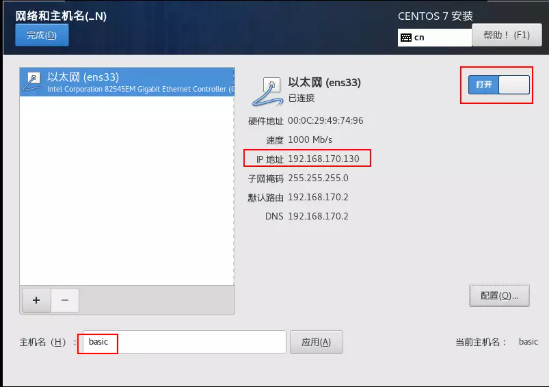
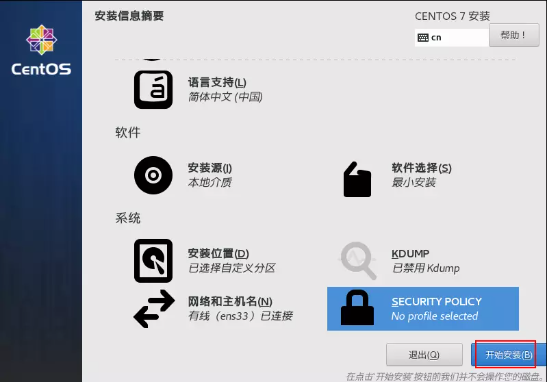

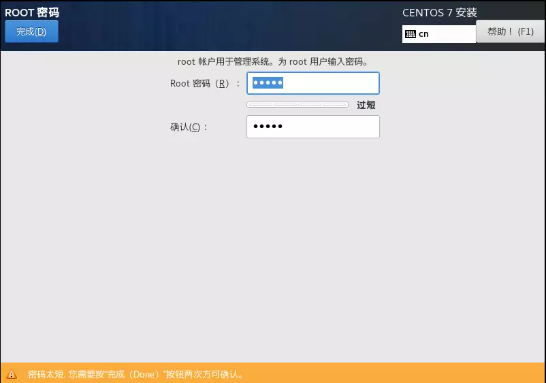
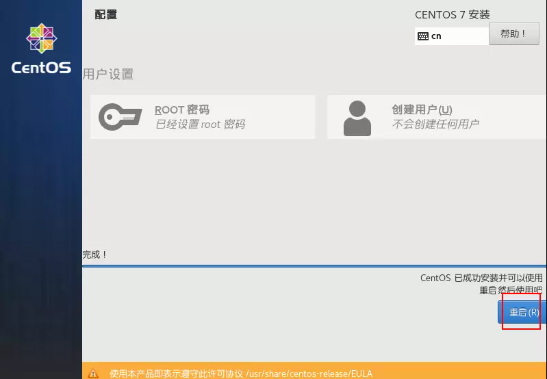
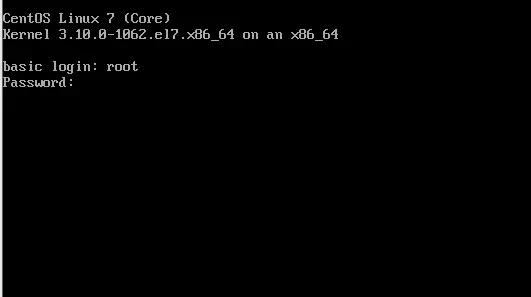
输入设置的密码即可登录进去系统
- 虚拟网卡vm0,vm1,vm8简介
vm 0:
桥接模式的虚拟机,就像一个在路由器”民政局”那里”上过户口”的成年人,有自己单独的居住地址,虽然和主机住在同一个大院里,但好歹是有户口的人,可以大摇大摆地直接和外面通信。 主机IP:192.168.31.173 虚拟机IP:192.168.31.110 同该网段的其他主机是一样的,不能配置一样,配置一样就会有IP冲突。
vm8:
NAT模式的虚拟机,纯粹就是一个没上过户口的黑户,路由器”民政局”根本不知道有这么个人,自然也不会主动和它通信。即使虚拟机偶尔要向外面发送点的信件,都得交给主机以主机的名义转发出去,主机还专门请了一位叫做NAT的老大爷来专门负责这些虚拟机的发信、收信事宜。 主机IP: 192.168.31.173 虚拟机IP: 192.168.170.10 里面该网段配置后照样可以上网,这种技术就叫NAT (网络地址转换技术)
vm1:
仅主机模式的虚拟机,纯粹是一个彻彻底底的黑奴,不仅没有户口、路由器”民政局”不知道这么号人,还被主机关在小黑屋里,连信件也不准往外发。
没有IP设置,无法和外界进行通信 - NAT解释
NAT(Network Address Translation,网络地址转换)是1994年提出的。当在专用网内部的一些主机本来已经分配到了本地IP地址(即仅在本专用网内使用的专用地址),但现在又想和因特网上的主机通信(并不需要加密)时,可使用NAT方法。
VM虚拟机的 编辑---->虚拟网络编辑器----->vmnet8----->nat设置

- 配置静态ip
编辑网卡文件:vim /etc/sysconfig/network-scripts/ifcfg-ens33
追加以下内容:
IPADDR=192.168.23.10
NETMASK=255.255.255.0
GATEWAY=192.168.170.2
DNS1=114.114.114.114 中国网络大型运营商提供个DNS域名服务解析
DNS2=8.8.8.8 谷歌在全世界范围的一个DNS域名服务解析
修改:
ONBOOT=true或者是yes 启动时该网卡起效
BOOTPROTO=static 静态IP配置,不再使用DHCP动态IP分配
修改完之后需要重启网络
systemctl restart network.service
service network restart
再次查看并测试
ip addr
ping www.baidu.com
-
基础命令
关机(root用户使用):
shutdown -h now
poweroff
init 0 (0-6 分别代表启动状态 6重启)
shutdown -h 5 //5分钟后关机
shutdown -h 11:11 //定时关机
重启:
reboot
shutdown -r now
init 6
shutdown -r 5 //5分钟后重启
shutdown -r 11:11 //11点11分重启
shutdown -c //取消重启 -
SSH工具简介和使用
(ssh协议默认端口号为22) ftp 21 http 80 https 443
SSH(Security Shell) 是开源的,是用于远程登录的最为可靠的网络协议。系统管理员用它来执行命令,以及通过 SCP =security copy 协议在网络上向另一台电脑传输文件。
通过配置 SSH 免密码登录,你可以享受到如下的便利:
1、用脚本实现日常工作的自动化。
2、增强 Linux 服务器的安全性。这是防范虚拟专用服务器(VPS)遭受暴力破解攻击的一个推荐的方法,SSH 密钥单凭暴力破解是几乎不可攻破的. -
网络和防火墙的相关命令
1、重启、关闭、开启、firewalld.service 服务
查看防火墙状态
systemctl status firewalld
service firewalld status
重启防火墙
Service firewalld restart 重启
systemctl restart firewalld 重启
关闭防火墙
Service firewalld stop 关闭
systemctl stop firewalld 关闭
启动防火墙
Service firewalld start 开启
systemctl start firewalld 开启设置开机是否启动:
systemctl disable firewalld 设置开机不启动
systemctl enable firewalld 设置开机启动
systemctl disable firewalld 设置开机不启动
systemctl enable firewalld 设置开机启动
2、查看防火墙状态(防火墙自带的,显示简单)
firewall-cmd --state
3、查看防火墙规则
firewall-cmd --list-all
4,firewall开启和关闭端口
以下都是指在public的zone下的操作,不同的Zone只要改变Zone后面的值就可以
添加:
firewall-cmd --zone=public --add-port=3306/tcp --permanent (–permanent代表永久
生效,没有此参数重启后失效)
根据所在的网络场所区分,预设保护规则集
– public:仅允许访问本机的ssh dhcp ping服务
– trusted:允许任何访问
– block:阻塞任何来访请求(明确拒绝,有回应客户端)
– drop:丢弃任何来访的数据包(没有回应,节省服务端资源)
重新载入:
firewall-cmd --reload
查看:
firewall-cmd --zone=public --query-port=3306/tcp
删除:
firewall-cmd --zone=public --remove-port=3306/tcp --permanent